powerpoint PPT怎样快速打平方?怎样打立方?
1、先在内容区这里输入“m2”
如下图所示。
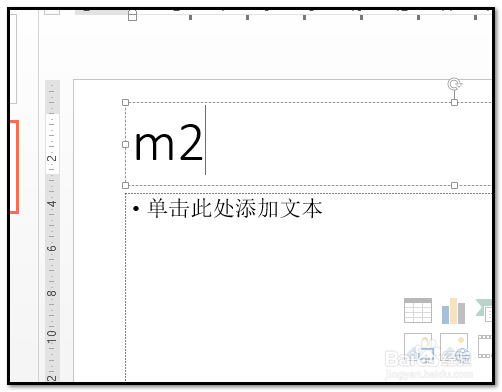
2、然后,把“2”字选中。
选中后,在“开始”选项卡这里的“字体”组右下角的小箭头这里点下,如下图箭头所指的位置。
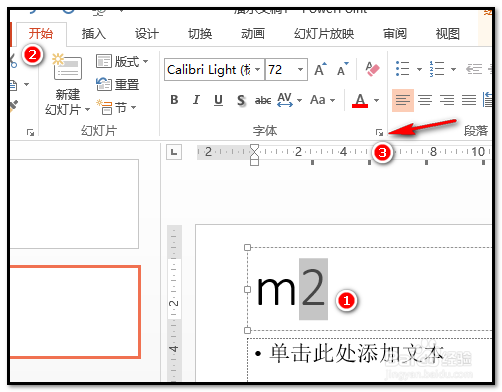
3、弹出“字体”操作框;
在框的“效果”这里;我们看到有“上标”的字样。然后,在前面的小方框内点下,即打上对勾。

4、不知有没有朋友发现,在打上对勾后,在右侧”偏移量“这里有一个输入百分数的编辑框,框内默认是30%,此数字可以理解为,“2”相对于“m“来说的高度。数字越大,”2“就相对于”m“越高。这个按自己实际来设置。

5、打上对勾后,再点击确定。操作框关闭。
文档中的“2”即移动到"m”右上角。即打上了平方了。光标在其它位置点下。
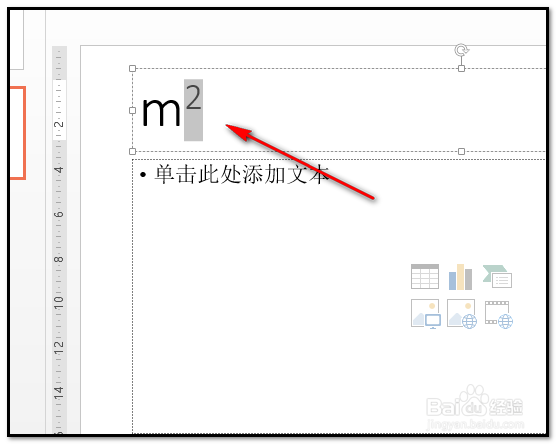
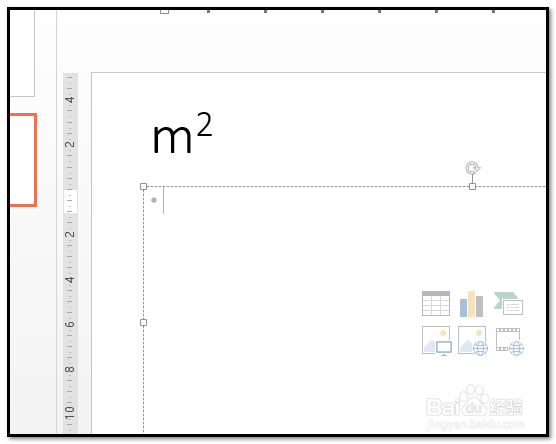
6、我们还可以这样操作:
选中“2”;然后,按住SHIFT+CTRL这两个键,再按下“=”键。也可以打上平方
1、打立方操作与平方一样。只是把“2”改为“3”即可。
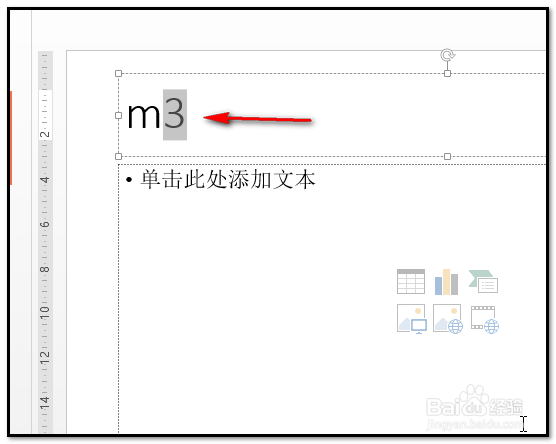
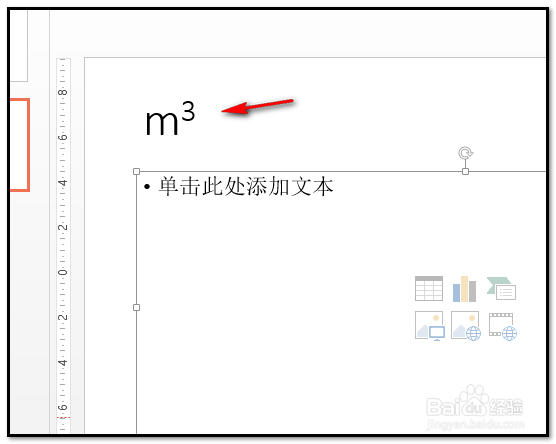
声明:本网站引用、摘录或转载内容仅供网站访问者交流或参考,不代表本站立场,如存在版权或非法内容,请联系站长删除,联系邮箱:site.kefu@qq.com。